諸事情で、iPhone XS Maxを買った。
私の場合、仕事でiPhone 5とかiPadを使ったことがあるけれど、メインで自分用のスマホをiPhoneにしたのは初めて。
Androidユーザーである私が、iPhoneを使ってみると珍しい事ばかりだけれど、レビューしてみた。
目次
iPhone XS Maxの値段、カラー(色)、サイズ選び
iPhoneを買うと決めたけれど、さて、どこから、何を買おうか?
私は、NTTドコモ、au、ソフトバンクといったキャリアを使わずに、格安スマホのキャリアiijを使っています。
↓iijの公式サイトはコチラ
IIJmio(みおふぉん)
iijの格安スマホ回線を使うと通話、データ送信で月々2000円ぐらいしかかからないので、キャリアよりも遙かにお得です。
いろいろと調べたところ、格安スマホのSIMフリーなら、アップルの公式サイトで買うのでよいらしい。

安心の公式サイトで買うことにしました。
2018年9月に発表された最新モデルで選ぶなら、選択肢は以下の三択ということね。
- iPhone XS (5.8インチ)
- iPhone XS Max (6.5インチ)
- iPhone XR (6.1インチ)
迷わず、最大サイズのiPhone XS Maxを選びました。
色はシルバー、スペースグレイ、ゴールドがあるけれど、迷わずゴールドを選びました。
iPhone XS Max 512GB ゴールド 164,800円 (税込177,984円)
何と高い!
おいおい。ハイスペックのパソコンが買えるぞ~。
ポチッとすること、2日間、iPhone XS Maxが届きました。
これが iPhoneか。。
ワクワクして感動が止まらない。
ゴールドの色を買ったけれど、iPhoneのゴールドは金ぴかと言うよりも上品なピンクゴールドですね。
最初の印象は、デカい。
もったいな過ぎて触れない。。
iPhoneのノッチ (notch) とは
まず、確認してしまったのは、悪名高きノッチ。
カメラのために、画面上部に垂れ下がるように切れ込んだくぼみのことね。
ノッチを消すアプリもあるようだけど、これはこれでいいじゃない?
iPhone XS Maxのスペック、サイズ
iPhone XS Maxのスペックは次の通り。
| IPHONE XS MAX | |
|---|---|
| 出荷時OS | iOS 12 |
| プロセッサ | A12 Bionic + 次世代のニューラルエンジン |
| ディスプレイ | 6.5インチSuper Retina HD OLED Multi Touch HDR ディスプレイ True Tone ディスプレイ 1000000:1(標準) 最大輝度 625cd/m2 (標準) 広色域対応(P3) |
| 画面機能 | 3D Touch |
| 画面解像度 | 2688 x 1242 |
| PPI | 458 |
| 生体認証 | Face ID |
| ストレージ | 64 / 256 / 512GB |
| 背面カメラ | 12MP x2 広角:f1.8 望遠:f2.4 光学手ぶれ補正 クアッドLED True Toneフラッシュとスローシンクロ 光学2倍ズーム 10倍デジタルズーム 進化したポートレートモード ポートレートライティング ビデオの拡張ダイナミックレンジ(最大30fps) 写真のスマートHDR 高度な赤目修正 露出コントロール |
| 動画撮影 | 4K:24/30/60fps 1080p:30/60fps 720p:30fps ステレオ録音 |
| 前面カメラ | 7MP True Depthカメラ f:2.2 進化したポートレートモード 5エフェクトのポートレートライティング アニ文字とミー文字 1080p HDビデオ撮影(30fpsまたは60fps) ビデオの拡張ダイナミックレンジ(30fps) 映画レベルのビデオ手ぶれ補正(1080pと720p) Retina Flash 広色域キャプチャ 自動手ぶれ補正 |
| SIMスロット | DSDS(nanoSIM + eSIM) 日本は非対応 |
| WiFi | 802.11 ac |
| Bluetooth | Bluetooth 5.0 |
| NFC | リーダーモード対応 予備電力機能付きエクスプレスカード FeliCa対応 |
| 位置情報 | Assisted GPS、GLONASS、Galileo、QZSS デジタルコンパス |
| センサー | 3軸ジャイロ/加速度 /近接/環境光/気圧 |
| 防水防塵 | IP68(耐塵水中型: 水深2mで30分) |
| 本体色 | ゴールド、スペースグレイ、シルバー |
| バッテリー | 通話 25時間 インターネット通信 最大13時間 ワイヤレス動画再生 最大15時間 ワイヤレス音楽再生 最大65時間30分で最大50%充電 |
| ワイヤレス充電 | Qi対応 |
| 重量 | 208g |
| 寸法 | 157.5 x 77.4 x 7.7mm |
| 税別価格 (SIMフリー版) |
64GB 12万4800円 256GB 14万1800円 512GB 16万4800円 |
特質すべきは、6.5インチのサイズ。
スマホでは画面サイズ最も大きいと言っていいだろう。
6インチ以上のサイズのあるスマホは、他には
- Google Pixel 3 XL (6.2インチ)
- ファーウェイ nova 3 (6.3インチ)
- ASUS ROG Phone (6インチ)
があるが、それらよりも大きい。
CPUというかSOCは、アップル独自のA12を使っています。
SnapdragonがデファクトスタンダードのAndroidとは異なり、どこまでもアップルです。
Snapdragonについては以下をご覧ください。

Face IDによる顔認証も特徴的。
解像度は 2688x1242なので、私の開発用パソコンよりも大きいです。
防水防塵機能があるので、ちょっと水に潜るぐらい問題ないらしい。
iPhoneはnanoSimだった!
今まで使っていたAndroidスマホであるモトローラG3。

さっそく、マイクロSIMを抜いて、iPhone XS Maxに入れようとすると。。。刺さらない。
おお、iPhone XS Maxは、一回り小さい nanoSIMでした!
SIMカードはいろいろな大きさがあり、サイズの大きいほうから
- 標準SIM
- マイクロSIM (micro SIM)
- ナノSIM (nano SIM)
になっているのでサイズの違いに注意。
iiJでは公式サイトから、SIMカードの再発行(サイズ変更)を申し込む必要があります。
↓iijの公式サイトはコチラ
IIJmio(みおふぉん)
ちなみに、iijでSIMカードを再発行すると、手元のSIMカードが使えなくなるので要注意です。
手元のSIMカードは使えず、また、いつ届くかわからないSIMカードを待つことになります。
恐れ入りますが、「SIMカードの再発行(サイズ変更)」をご依頼いただい
た場合、サービスの仕様上、弊社にて新しい SIMカードの準備ができた
段階で、旧SIMカードはご利用ができなくなります。また、旧SIMカードが使用不可となる日時はご指定いただけず、使用不可
となる前に、個別の通知を行うこともできかねます。何卒、ご了承くだ
さい。
iPhoneのFace IDによる認証設定は使えない?
iPhoneの初期設定をやっていて少し戸惑ったというか、変わっていると思ったのがFace IDによる顔認証。
何度か言われるままに顔を曲げて、iPhoneにスキャンしてもらいます。
Face IDを使うと、パスコードと顔認証で iPhoneにログイン出来るようになります。
これ、セキュリティ的にとっても安心できますね。
眼鏡をかけたり、マスクをしていたり、暗かったり、横顔だったりしても認識してくれました。
賢い!
iPhone XS MaxでAndroidからLINEのデータ移行、バックアップ復元
Androidで使っていたほとんどのアプリは、iPhone版をインストールするだけで移行完了。
LINEは、新しい端末でログインすると旧端末のトーク履歴が消えてしまうらしい。
そこで、LINEのトーク履歴だけは復元したいと思ったので方法を調べてみた。
Androidでは、Googleドライブにまるまるトーク履歴をバックアップ出来るらしい。
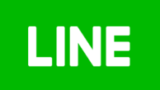
Google ドライブを利用してトーク履歴のバックアップおよび復元をするには、以下の方法をご参照ください。
※この機能は、LINEバージョン7.5.0以上でご利用いただけます
バックアップを行う際は、端末やGoogle ドライブに十分な空き容量を確保し、電波の良好な場所で操作をお試しください。
トーク履歴のバックアップ方法
1)[友だち]>[設定]>[トーク]をタップ
2)[トーク履歴のバックアップ⋅復元]をタップ
3)[Google ドライブにバックアップする]をタップ
トーク履歴の復元方法
1)[友だち]>[設定]>[トーク]をタップ
2)[トーク履歴のバックアップ⋅復元]をタップ
3)[復元する]をタップ
ところが、iPhoneで復元しようと、同じメニューを見てみると。。。あれ?
おい、おい、iCloudからしかバックアップ&復元できないらしい。
iCloudへのトークバックアップ方法
toggle
機種変更後にトークを復元するには、事前にバックアップ(保存)が必要です。
以下の項目を確認し、バックアップを行ってください。
⋅LINEバージョン 6.4.0以上
⋅iOS 8.1以上
⋅iCloud Driveをオンにする
トーク内の画像やスタンプはバックアップ⋅復元ができません。
必要な画像はアルバムやKeepへの保存をご検討ください。
バックアップ手順
1)[友だち]>[設定]>[トーク]をタップ
2)[トークのバックアップ]>[今すぐバックアップ]をタップ
とりあえず、いったんあきらめ。。
iPhone XS Maxのケース、カバー、手帳タイプ
iPhone XS Maxの手帳タイプのケース、カバーを探してみた。
スタンド型に立てることが出来て、高級感があるのがいいなと思って見付けたのがコチラ。
↓LOOF 天然木 本革 手帳型ケース iPhone (iPhone XS Max, 胡桃)
↓オウルテック iPhone XS Max 6.5インチ 手帳型 ケース ファブリック x PUレザー グレー x ブラック OWL-CVIA6506-GYBK
悩んだ挙句、オウルテックのPUレザーのケースを買いました。
なんか高級感のある手触りでよい。
スタンド機能があるケースは必ずカメラ面に折れ目があるけれど、このケースの場合、折れ目がわかりにくいのもよい。
スタンド機能があるので、横向きにしてアマゾンプライムビデオとかYouTubeとか見るのに適している。
こうすると、小型シアターになるね。
角度が浅いとスタンドが安定しないのが難点。
せっかく立てても、ズリっと滑って画面が上向きになる。
ちなみに、スタンドにならなくて候補にならなかったけど、デザイン的に気に入ったのは、ナショナルジオグラフィックの木製ケース。
↓National Geographic iPhone XS/X ケース Nature Wood チェリーウッド(ナショナル ジオグラフィック ネイチャーウッド) アイフォン カバー スマホケース【日本正規代理店品】 NG12957iX
iPhone XS Maxの壁紙、木星からおしゃれでかっこいいiFixitに変更
iPhone使ってみて、変えたくなるのは壁紙。
デフォルトの壁紙は、惑星・木星をモチーフにしたものでしょうか。
かっこいいけれど、みんなと同じでないものを使いたいですね。
で、探して見つけたクールでかっこいい壁紙は iFix ITの iPhoneの中身が見える壁紙。
iFixitは、あらゆるものを分解して、修理する方法を指南するサイトです。

↓iFixitのiPhoneの壁紙はコチラからダウンロードできます。


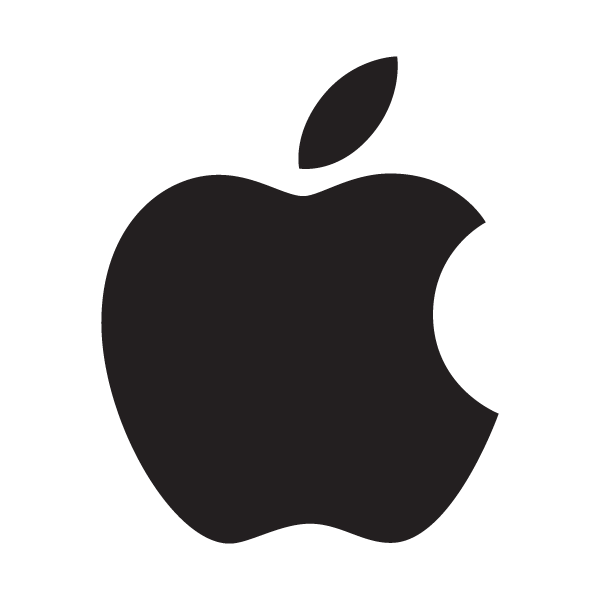



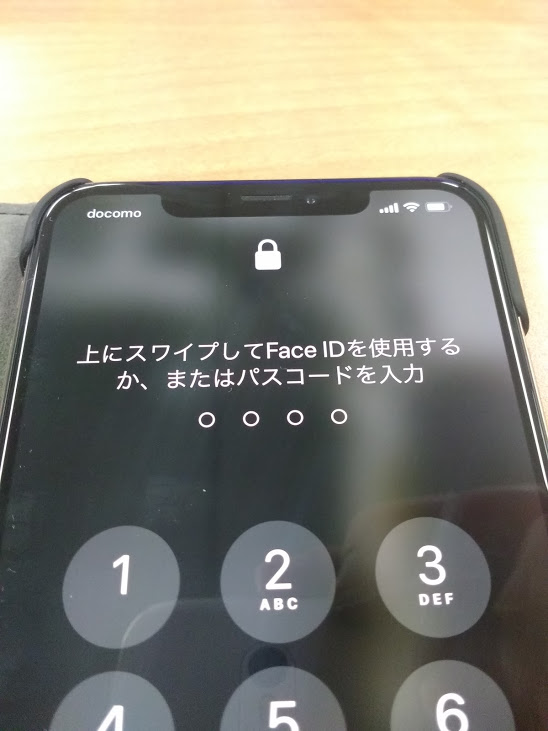


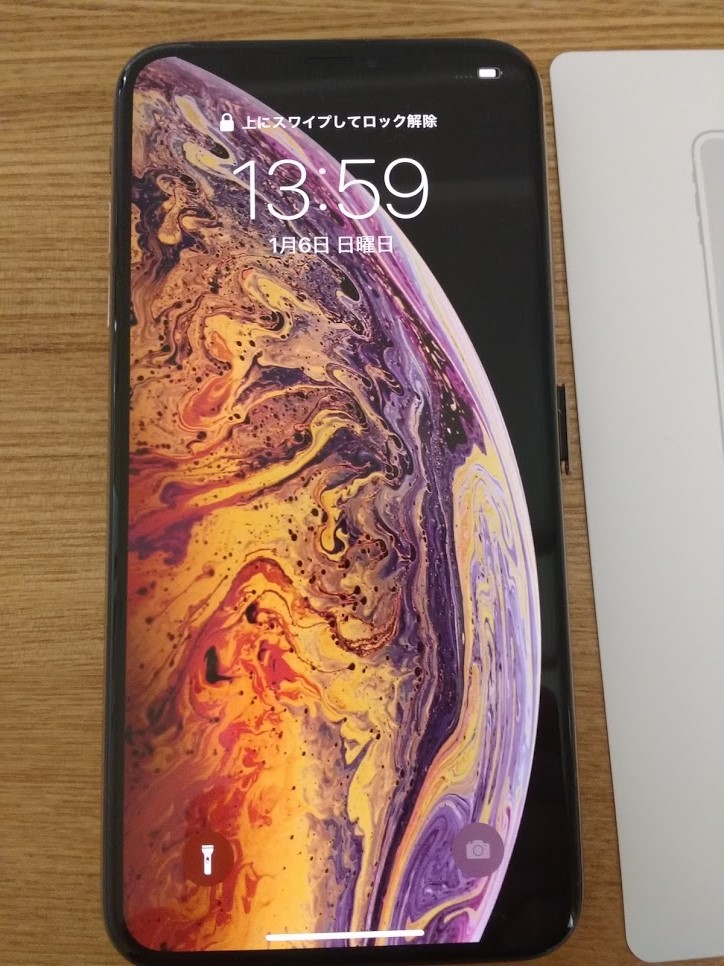



コメント
[…] […]
[…] […]
[…] […]
[…] ・https://urashita.com/archives/25480 […]